Как получить доступ к будильнику в Windows 10
Table of Contents
Что такое будильники и часы в Windows 10
В Windows 10 есть полезное приложение «Будильники и часы». На самом деле это цифровой будильник, в котором вы можете установить будильник, чтобы убедиться, что вы не опоздали в школу, на собрания, мероприятия или другие важные события.
Пользователи могут установить будильник и выключить его вручную в операционной системе Windows. Кроме того, когда зазвонит будильник, на рабочем столе появится уведомление с опцией отложить и закрыть.
Как установить будильник на ПК с Windows
Step 1: Press Wins + S и вводит Будильник , чтобы открыть приложение.
Step 2: Select the Тревога меню из приложения и нажмите на Добавить будильник button.
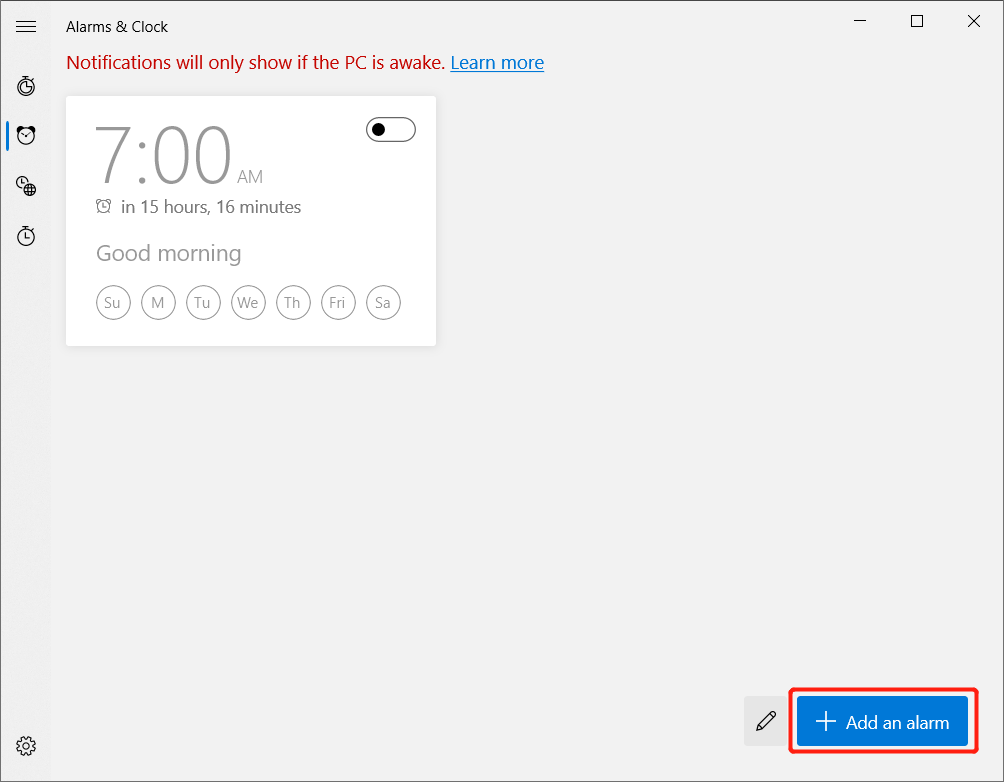
NOTE: Предположим, вы увидели сообщение: Уведомления будут отображаться только в том случае, если компьютер не спит в приложении будильника вам нужно будет изменить автоматический переход в спящий режим или автоматический переход в спящий режим на вашем ПК.
Step 4: Set the настройки будильника вам нужно и закончите, нажав Save.
Как удалить нежелательную тревогу
После добавления будильника вы также можете удалить нежелательный будильник через приложение будильника.
Step 1: Откройте то же самое Будильник приложение.
Step 2: Go to the тревога снова меню.
Step 3: Right-click о нежелательном сигнале тревоги и щелкните удалять option.
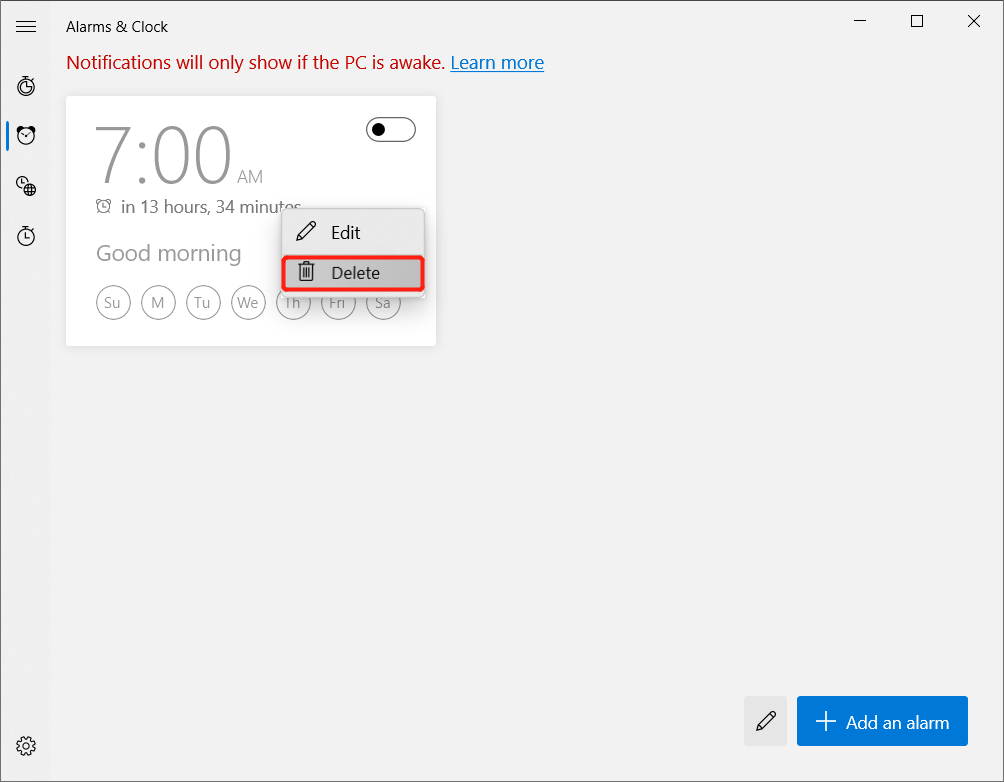
Как отредактировать существующий сигнал тревоги
Некоторые пользователи могут захотеть отредактировать будильник вместо его удаления.
Step 1: Вернуться к Будильники и часы приложение.
Step 2: Right-click на будильнике и щелкните Edit option.
Step 3: Configure изменения и щелкните Save button.
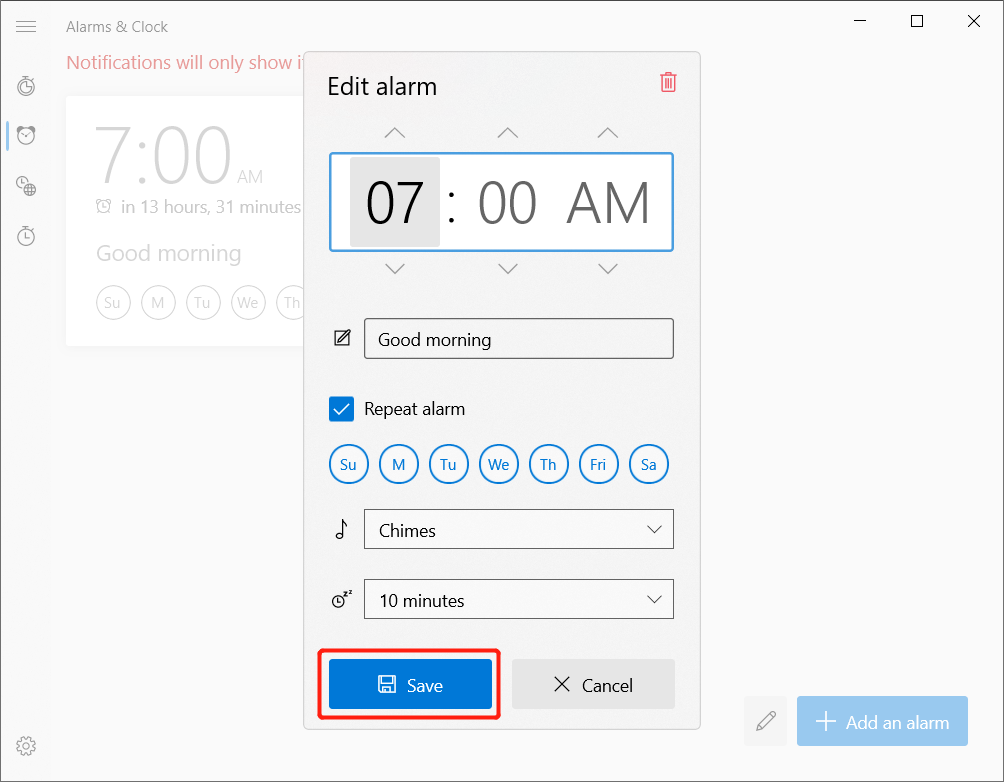
Как отключить активный будильник
Кроме того, удалив ненужный будильник, вы можете отключить его, чтобы предотвратить случайное удаление.
Step 1: Open the Будильники и часы приложение через Windows Search menu.
Step 2: Select the Тревога menu.
Step 3: Choose the тревога and выключи это выключить будильник.
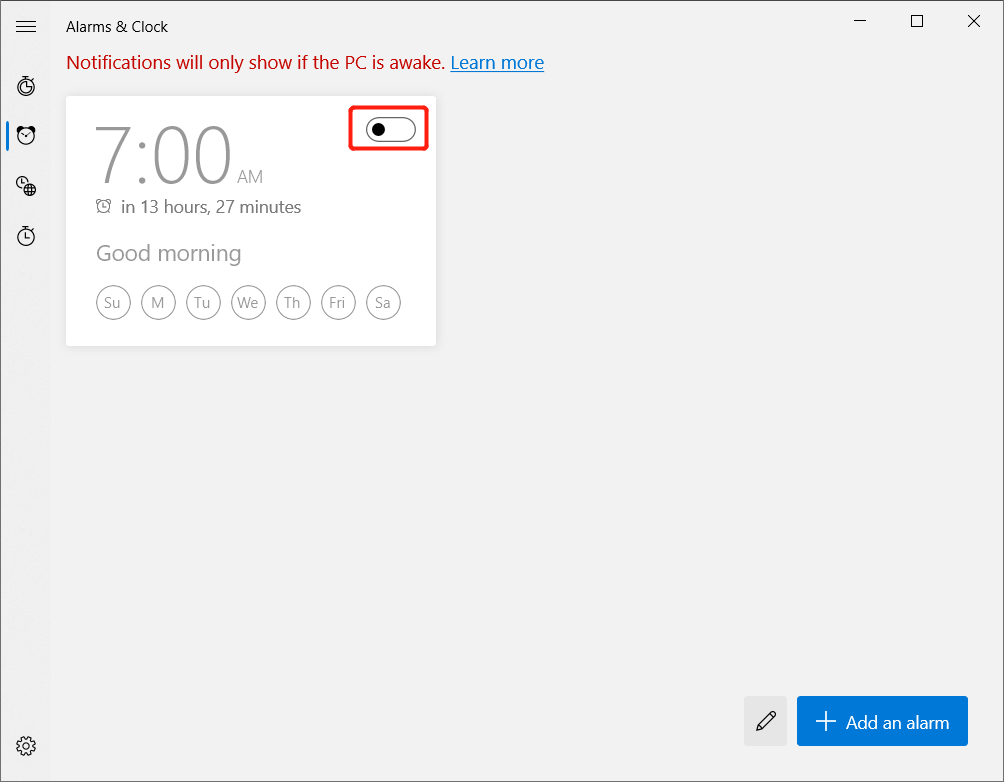
Научитесь легко получать доступ к сигналам тревоги!
В Windows есть много полезных приложений для пользователей, и будильник - одно из них! Поэтому изучите все лучшие способы доступа к будильнику в Windows 10 с помощью приведенного выше руководства.
Previous Article
[2021] Best 4 Methods to Speed Up Windows Boot And Startup Time Резюме: текст ниже покажет пользователям, как получить доступ к тревоге в Windows 10 с помощью Bitwar ...Next Article
3 Methods To Empty Storage Space On iPhone and iPhone Pro Safely Резюме: текст ниже покажет пользователям, как получить доступ к тревоге в Windows 10 с помощью Bitwar ...
About Bitwar Data Recovery
3 Steps to get back 500+ kinds of deleted, formatted or lost documents, photos, videos, audios, archive files from various data loss scenarios.
Learn More
